一键解决局域网共享|一键局域网共享工具
一键解决局域网共享(一键局域网共享工具)
很多同学还不会 Windows 共享文件夹 的设置,所以在这里简单的说下 手动设置 的方法以及分享一个共享文件夹快速共享的 批处理脚本 。先创建个用于共享的文件夹,建议存放在 硬盘根目录中 并将 百思特网文件夹名称 改为 拼音 或 英文 。
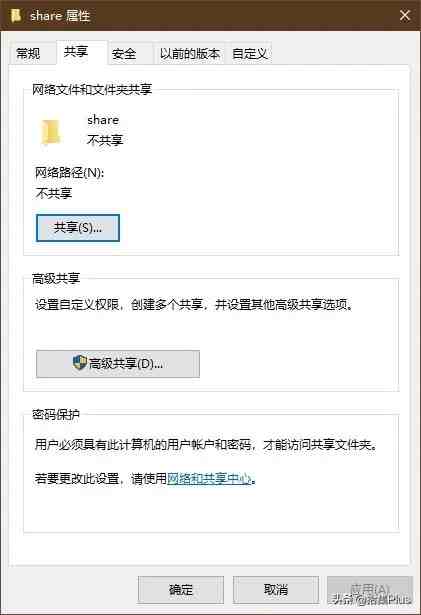
鼠标右键文件夹选择 属性 ,点击 共享 后在打开的弹窗内的上方 选择框 内选择共享账户,如果是公共访问则选择 Everyone 账户 。然后在下方的 列表 中,将 Everyone 账户后方的 权限级别 修改为 读取/写入 则可以让 所有人 同时往该共享文件夹内存放文件,如无必要则使用默认的&n百思特网bsp;读取 即可 。
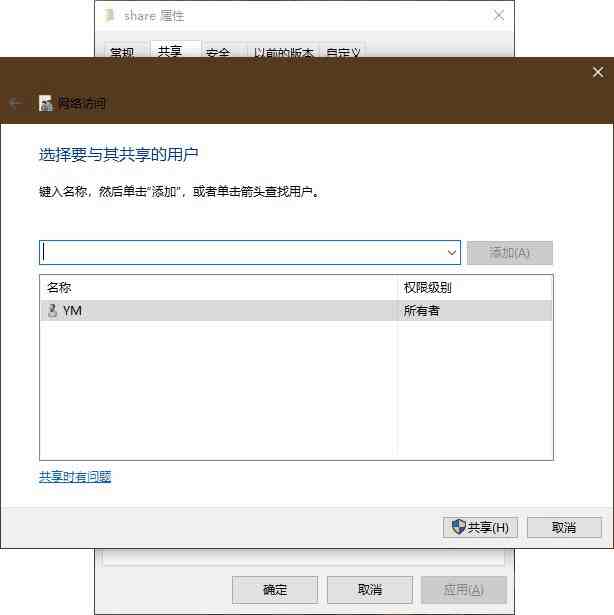
如果是多人访问,且需要不同的权限,则需要先为不同用户创建相应的共享账户,先鼠标右键 此电脑 选择 管理 。小编不建议多用户 权限管理 使用 共享文件夹 ,建议考虑使用 FTP 或其他 HFS 等网络文件共享 。
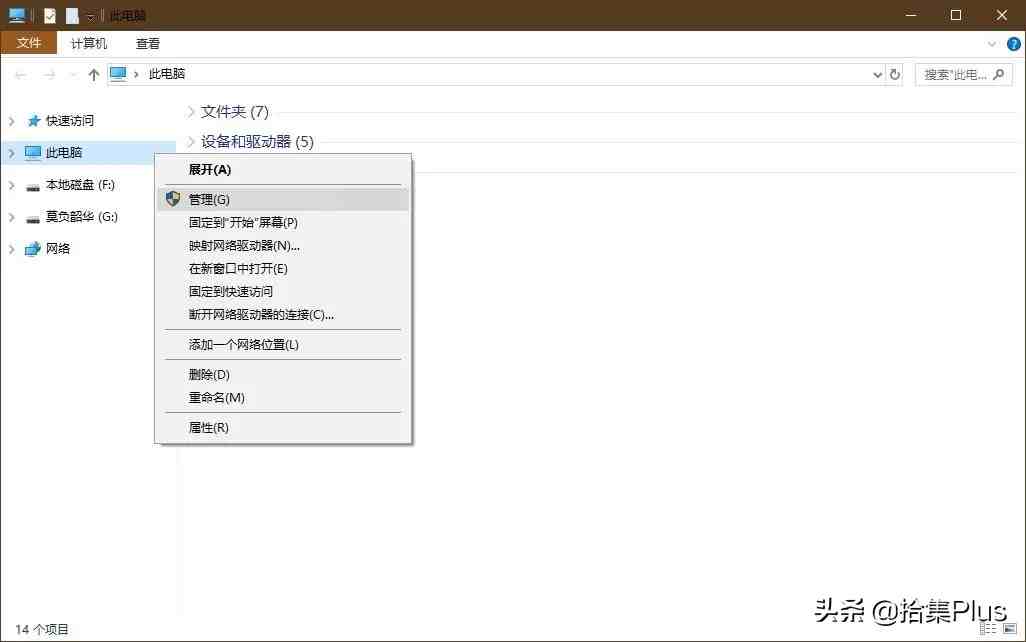
在打开的 计算机管理 中,在左侧依次展开选择 本地用户和组 - 用户 ,在右侧的 空白处 鼠标右键选择 新用户 并在弹出的 对话框 内,输入 用户名 及 密码 后点击 创建 完成设置 。
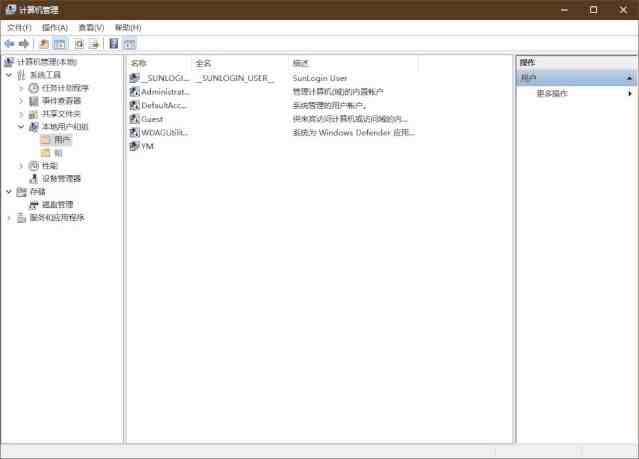
鼠标右键 共享文件夹 后在上方的标签页切换至 共享 标签页,点击 共享 - 高级共享 - 权限 - 添加 ;
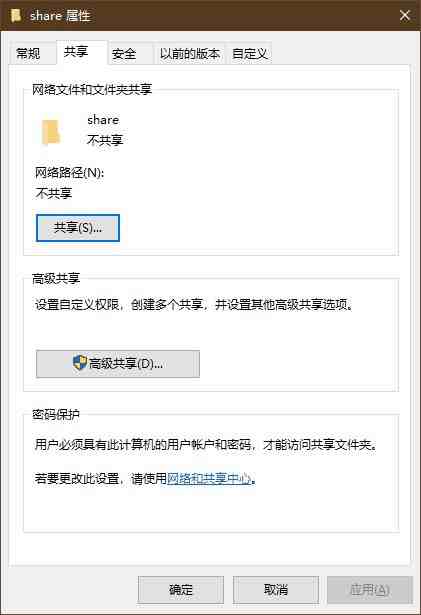
点击 高级 - 立即查找 后在下方的 搜索结果 中找到创建的共享文件夹账户,双击 该账户进行添加见下方的 输入对象名称来选择 内的结果,点击 确定 完成配置 。
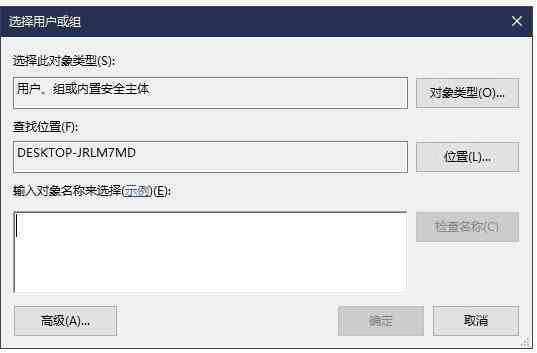
在 组或用户名 内选择创建的 账户 ,并在下方的 权限 处配置相应权限,点击 确定 返回上一级界面 。
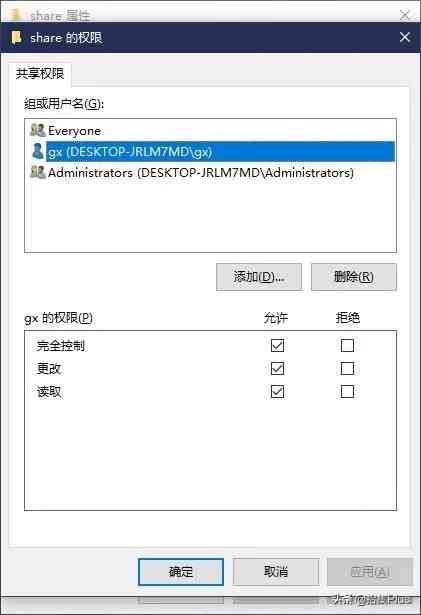
可在 将同时共享的用户数量限制为 处将链接数量改为实际的用户数量,避免多人同时访问 。
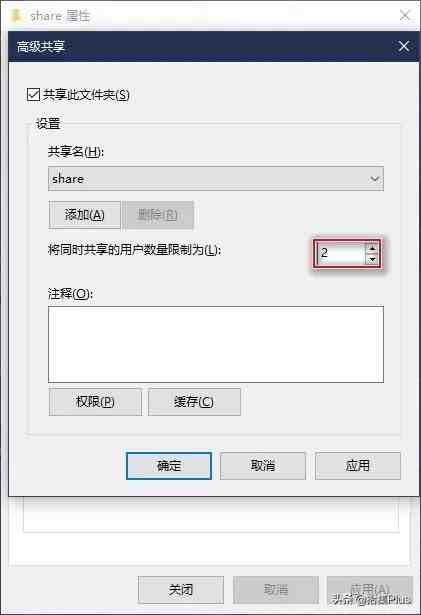
如果是设置了 Everyone 无密码所有用户访问,在文件夹的 属性 - 共享 中点击 网络和共享中心 。
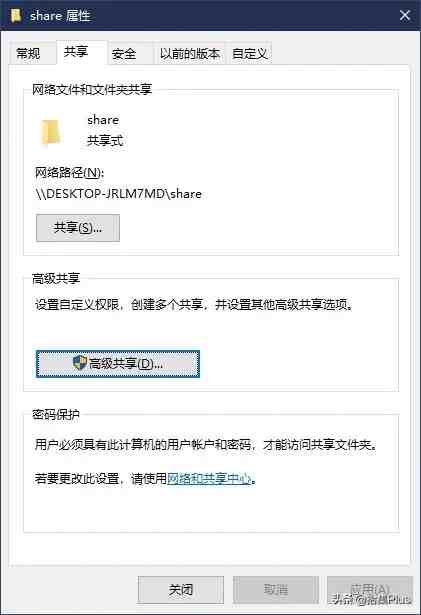
在 网络和共享中心 中,将 所有网络 中的 密码保护的共享 中的选项改为 无密码保护的共享 后点击 保存更改 即可使访问共享文件夹时无需输入密码 。
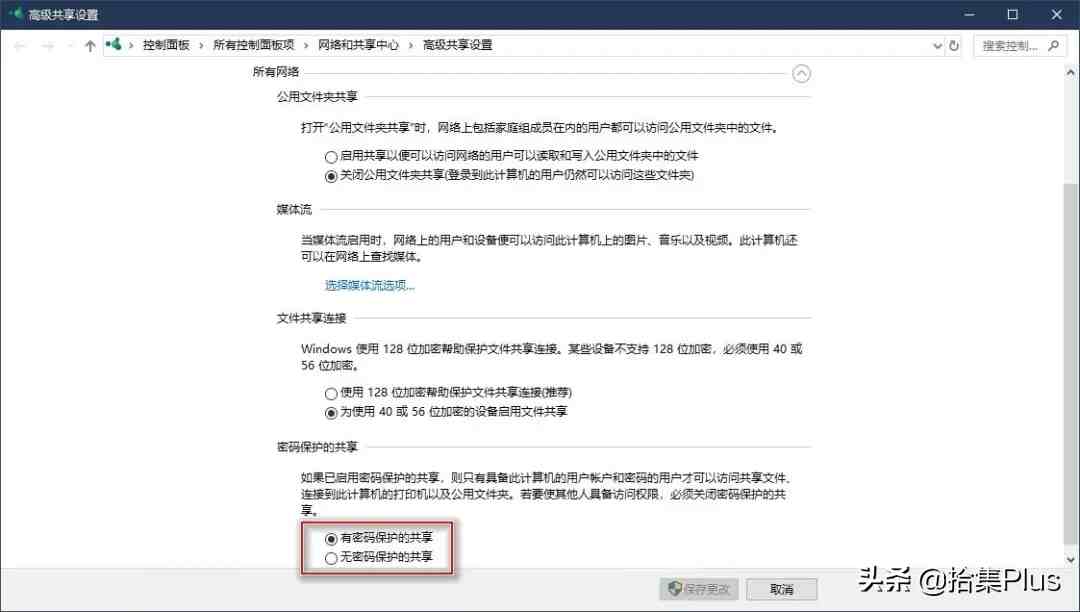
【一键解决局域网共享|一键局域网共享工具】
另外再给大家推荐下 wnsdt 编写的 局域网共享一键修复 批处理脚本,它可以快速解决 共享设置 问题 。无需安装,使用 管理员身份运行 后按照提示进行操作即可 。除此之外该批处理还提供了 权限管理、打印机共享 等设置,非常的简单实用 。
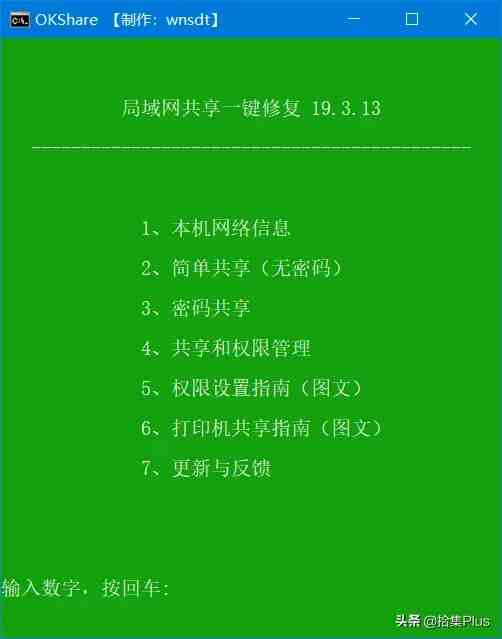
使用方法非常的简单,只需要鼠标右键 以管理员身份运行 该批处理脚本,按照提示进行操作即可 。以 密码共享 方式为例,输入 3 后按 回车键 运行,将需要设置成共享文件夹的 文件夹路径 粘贴后按 回车键 等待设置完成后 重启系统 。注意如果提示 各类安全软件 的 安全警告百思特网 时,选择 允许 或 放行 。

系统重启后,打开 文件管理器 在上方 地址栏 内输入 \\ip\文件夹名称 或 Win+R 在运行 对话框 内输入 \\ip\文件夹名称 运行即可见到 共享文件夹 。
- 小狗|小狗嘴臭怎么解决
- 二手房|买二手房发现很多东西坏了怎么解决
- 烫发|头发老是趴着没蓬松感能解决吗
- 解决问题最高明的方式
- 一个人赚不到认知之外的钱,唯有升级思维认知,才能解决赚钱的问
- 课堂教学工作总结怎么写?
- 下水管|下水管臭味生活中用什么解决
- ios|ios15.2beta2解决微信发语音延迟了吗
- 地暖|地暖有的热有的不热怎么解决
- 万一贷款没有批下来怎么办 - 贷款批不下来怎么解决
